Come esportare foto originali in iCloud su PC / Mac
Come esportare le foto di iCloud sul computer? Una risposta semplice sta usando Tenorshare iCareFone, che può aiutare a trasferire in modo flessibile le foto da iPhone / iPad / iPod a PC / Mac. Tuttavia, potresti notare una cosa: quando trasferiscono le foto di iCloud, perderanno la qualità originale e verranno esportate come miniature. In realtà, questo problema può essere facilmente risolto. Continua a leggere e impara come esportare foto originali in iCloud.
Perché non è possibile esportare le foto di iCloud in qualità originale
I motivi per cui non puoi esportare le dimensioni originali delle foto iCloud usando Tenorshare iCareFone sono:
- My Photo Stream è abilitato sul tuo dispositivo.
- iCloud Photo Library è attivato e hai selezionato Ottimizza archiviazione iPhone.

Questo renderà tutte le foto che vedi suldispositivo non a dimensione intera ma in formato compresso per risparmiare spazio. E quando visualizzi queste foto su iCareFone, nell'angolo in basso a sinistra appare una piccola icona a forma di nuvola che mostra le foto non ancora scaricate dal server Apple Photo Stream, quindi non puoi scaricare e conservare gli originali.
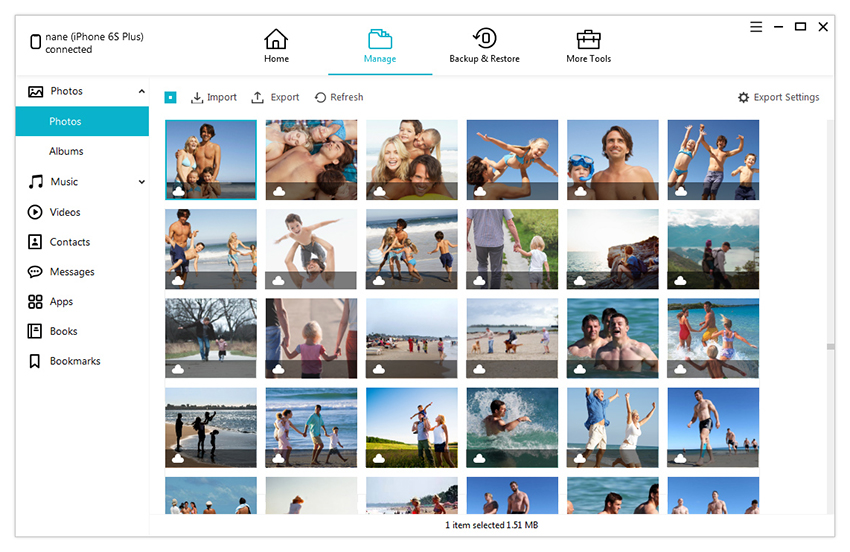
Come esportare originali dalla libreria di foto di iCloud
Per esportare foto ad alta risoluzione utilizzando iCareFone, procedi come segue:
1. Vai su Impostazioni> iCloud> Foto> Libreria foto iCloud.
2. Seleziona Scarica e conserva originali invece di Ottimizza archiviazione iPhone.
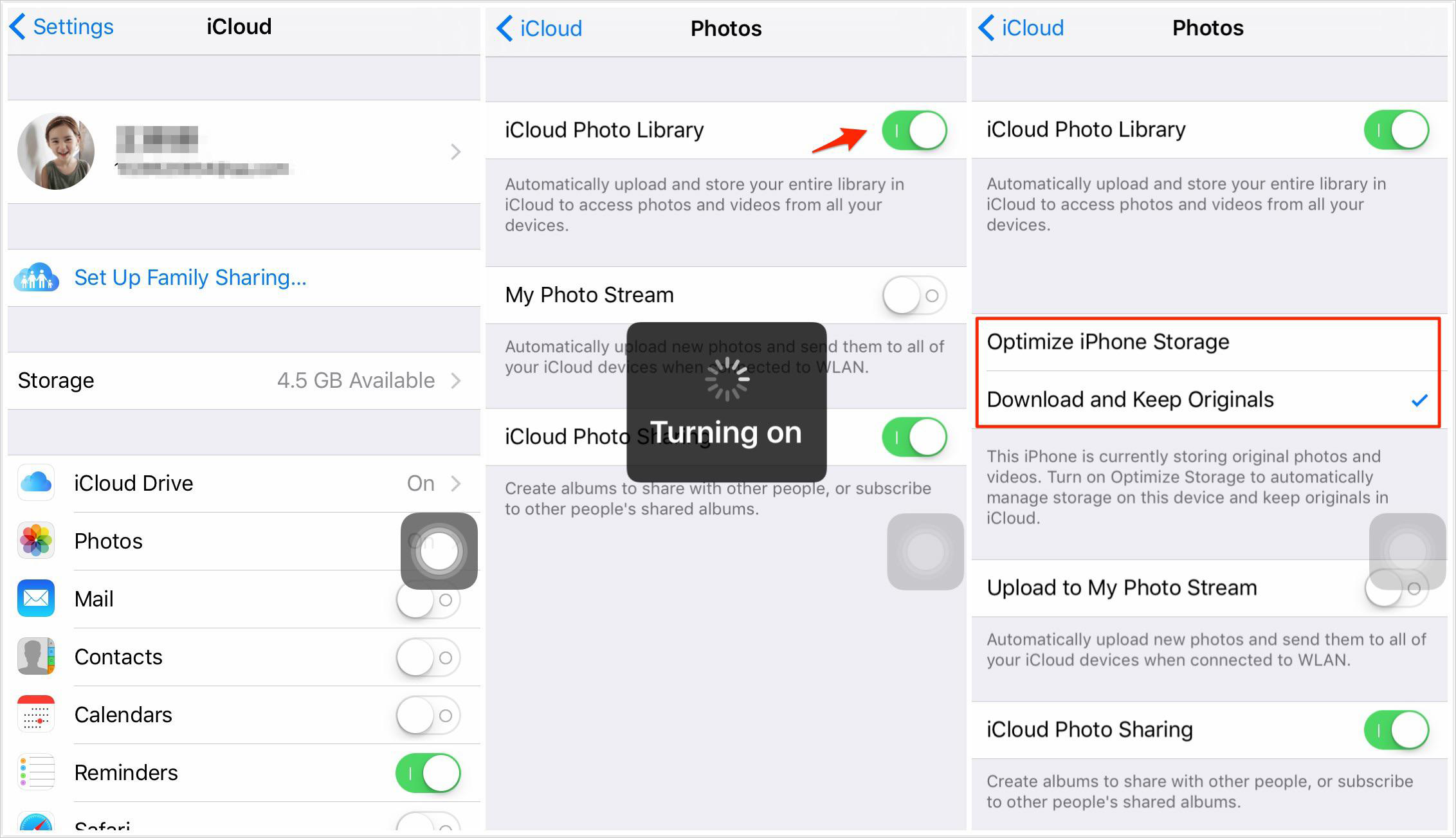
3. Connetti nuovamente il dispositivo con iCareFone. Vai a Gestisci> Foto.
4. Ora puoi esportare foto e mantenere la risoluzione originale.
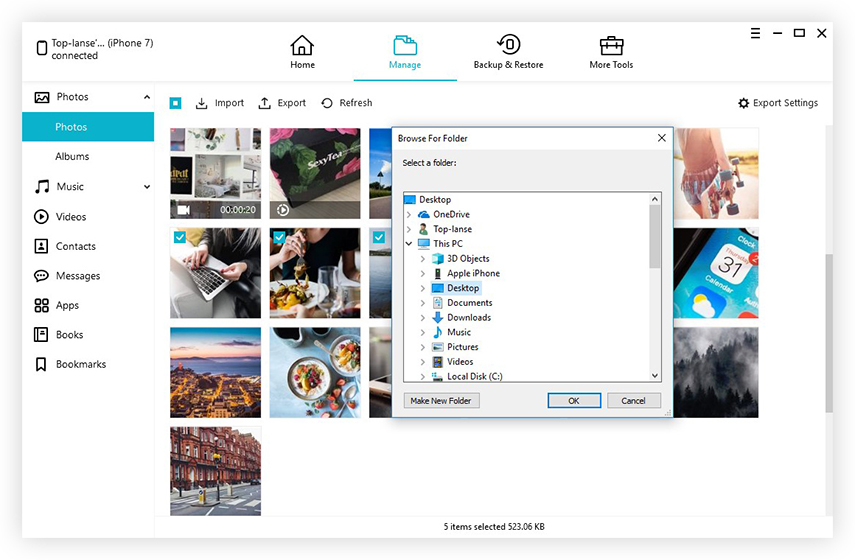
Spero che questa guida possa aiutarti a risolvere il motivo per cui non è possibile esportare foto iCloud originali utilizzando iCareFone. In caso di ulteriori domande, non esitare a commentare di seguito o contattare il nostro Centro assistenza.







![[Guida completa] 5 modi migliori per scaricare foto da iCloud](/images/icloud/full-guide-5-best-ways-on-how-to-download-photos-from-icloud.jpg)

